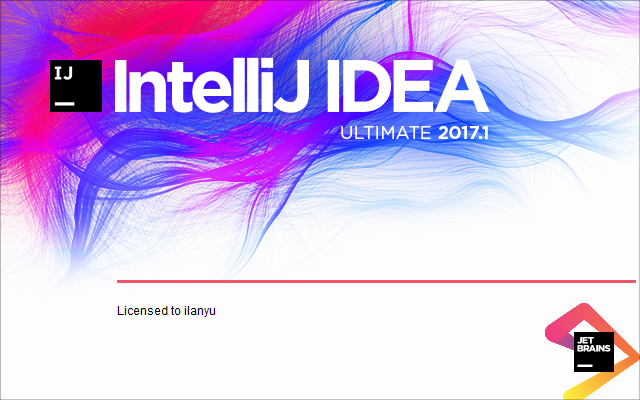
之前学习和开发的时候一直用Eclipse,现在转战IDEA,记录一下IDEA的个性化设置,有助于提高效率。(参考:http://www.cnblogs.com/huaxingtianxia/p/5868252.html ; http://blog.csdn.net/u012690435/article/details/50392839)
代码提示不区分大小写
代码提示是一个很重要的功能, 如果没有此功能一些较长的方法名, 类等, 很难记住. IDEA 代码提示功能很棒, 但是默认是区分大小写的, 我们记不清一些东西是大写还是小写, 这就比较尴尬了. 所以我们要把这个区分去掉, 设置如下:
将 Case sensitive completion 设置为 None 就可以了
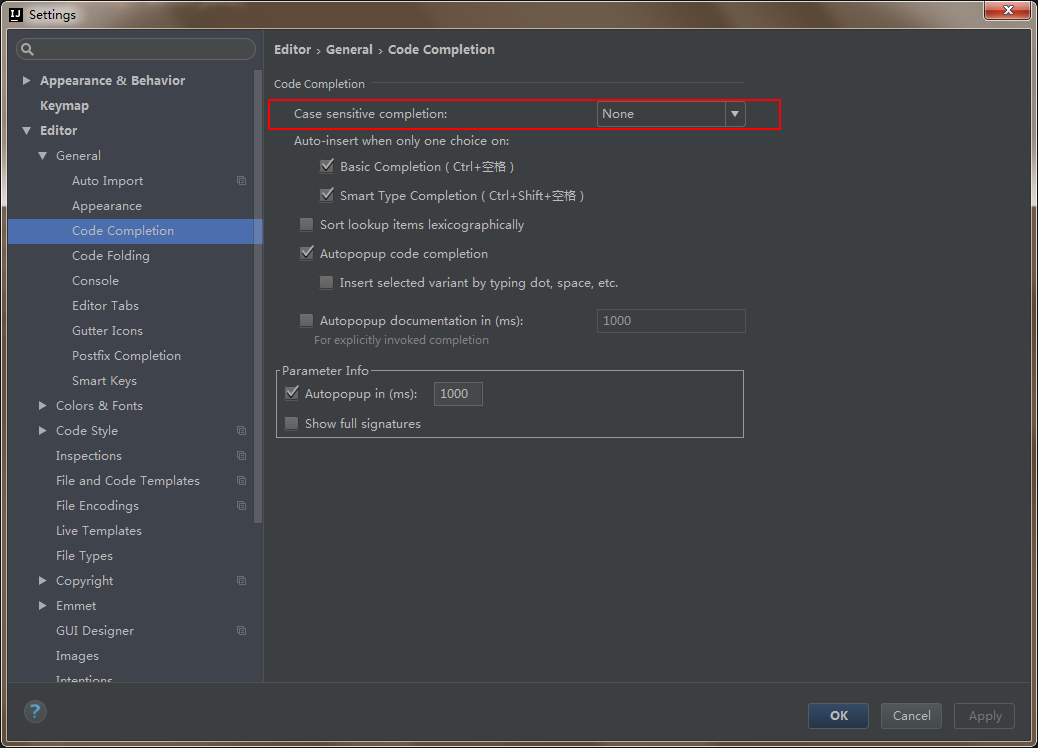
开启自动 import 包的功能
Java 就是这种包组合在一个的一个东西, 我们在写代码时常常需要引入一些类, 一些第三方的包. 在 eclipse 时我们使用快捷键引入, IDEA 也可以使用 Alt + Enter 进行导入包.
如果我们在写代码时IDE自动帮我们引入相关的包, 是不是很酷的一件事情. IDEA 提供了这个功能, 不过默认是关闭的. 打开自动导入包设置如下:
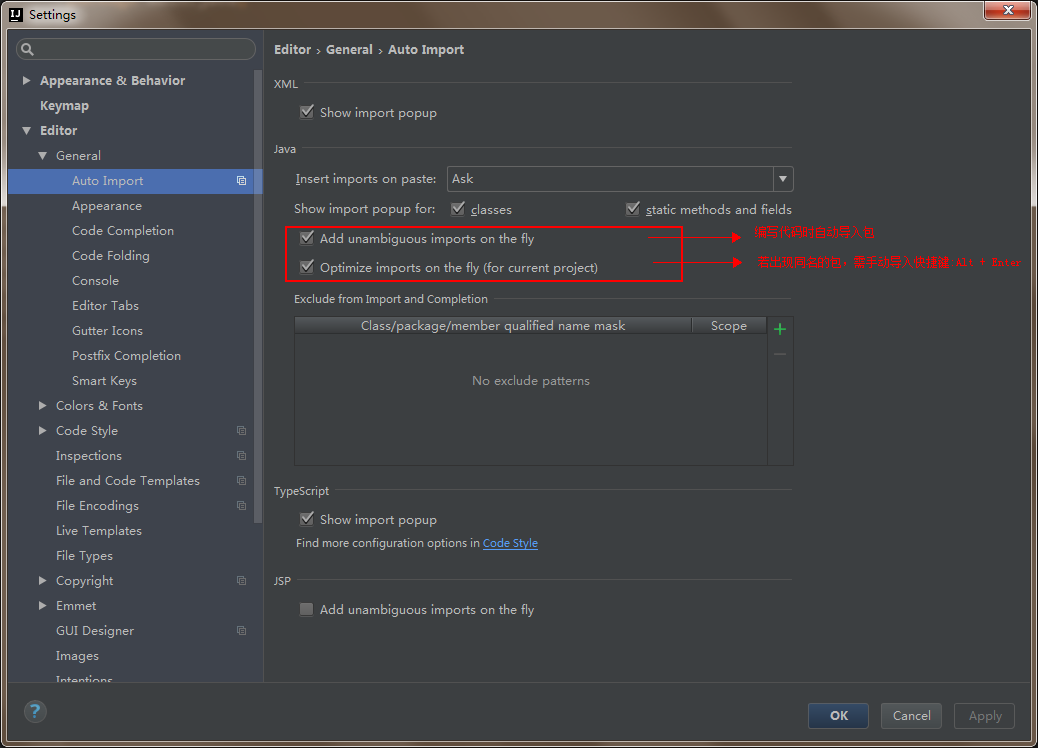
左侧项目显示类方法
IDEA 左侧项目:evergreen_tree:默认不显示方法列表, 只显示类名这样我们很不方便查看方法, 快速定位, 显示方法列表设置如下:
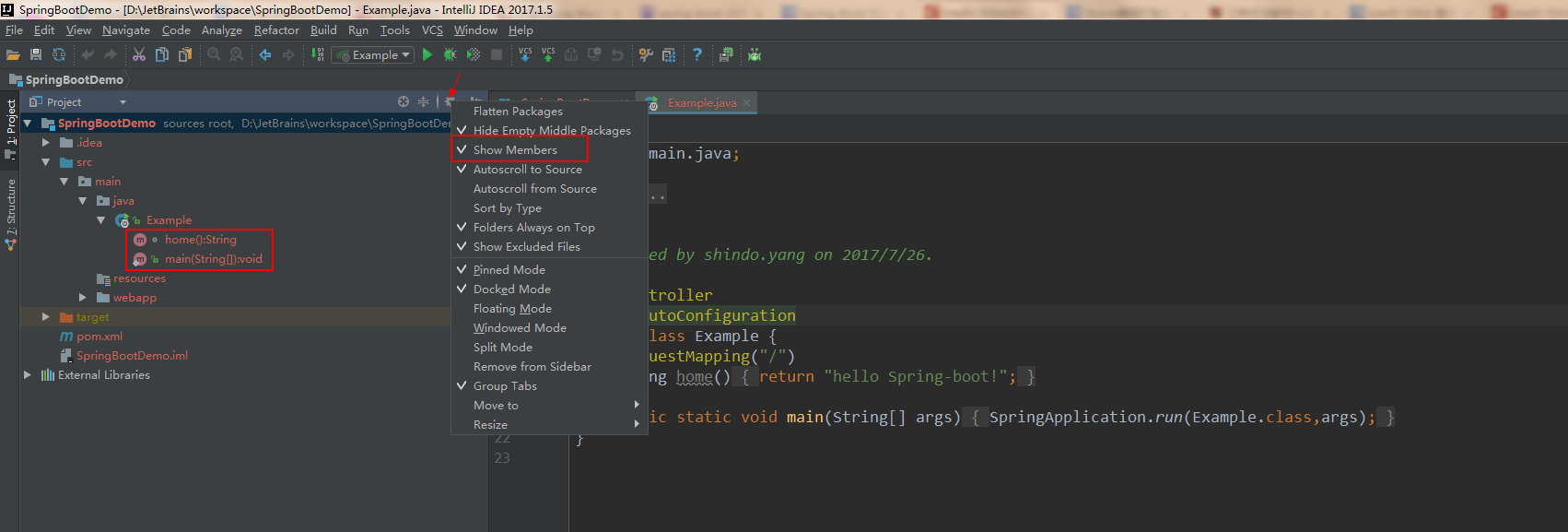
代码段折叠
如果我们在一个方法中编写很长的代码, 里面比较多的逻辑, 这样我们查找起来不是很方便, IDEA 使用快捷键, 帮我们把这些一段一段的逻辑代码折叠起来, 这样整个方法就美好了. 操作如下:
选中需要折叠的代码
按下快捷键 Ctrl + Alrt + t
单击B. 对代码进行折叠
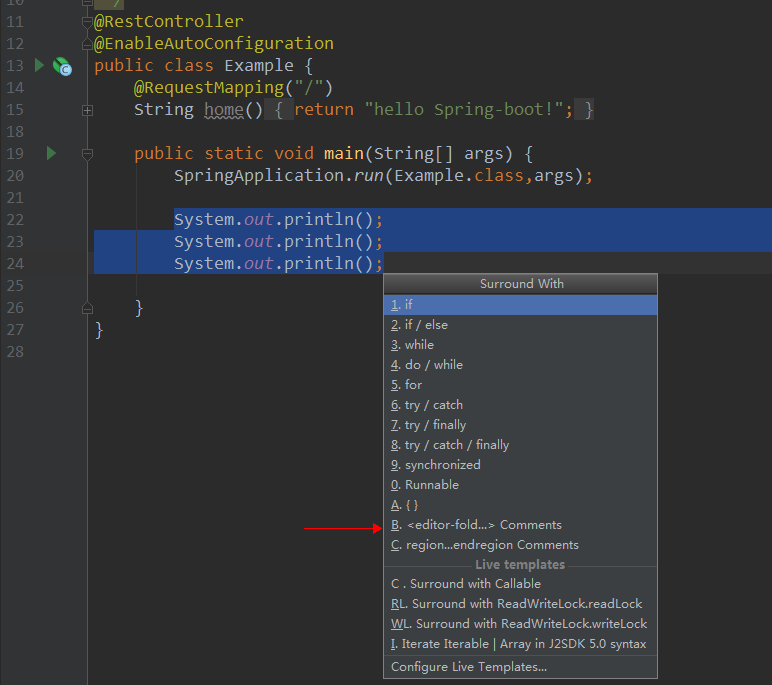
出现如下注释, 设置 desc
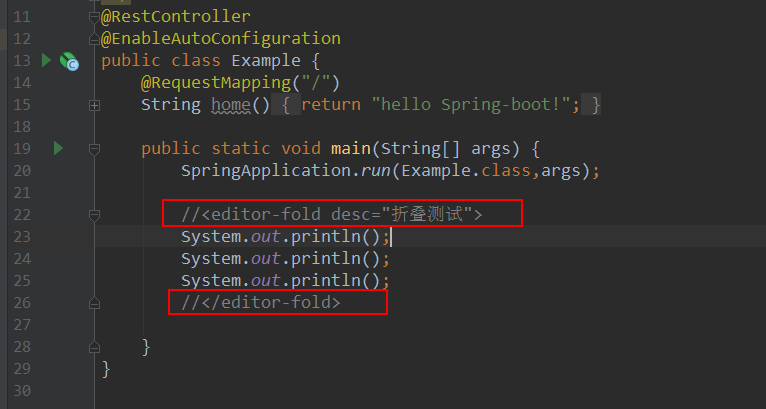
折叠后的效果:
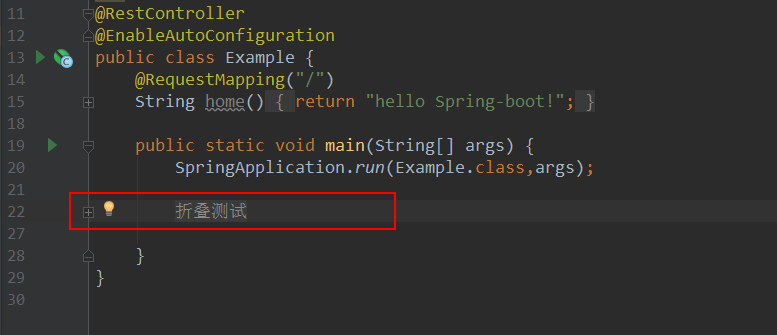
取消文件自动保存
Settings -> Appearance&Behavior -> System Settings标签项里
取消“Synchronize file on frame activation” 和“Save files on framedeactivation”的选择
同时我们选择”Save files automatically”, 并将其设置为30秒,这样IDEA依然可以自动保存文件,也就是在30s内不会帮你自动保存文件,需要手动ctrl+s保存,超过30s会自动帮你保存。
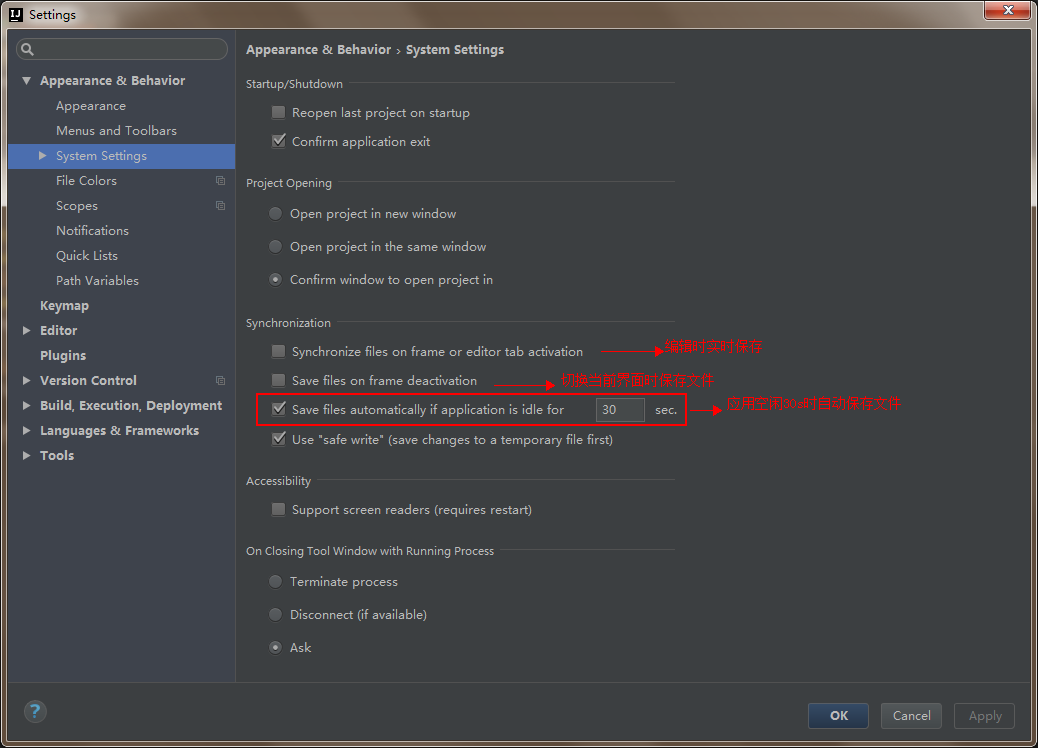
改动过的文件显示*号
如果想让修改时,在文件右边显示*号标志,Settings -> Editor –> General ->Editor Tabs
选中“Mark modifyied tabs with asterisk”
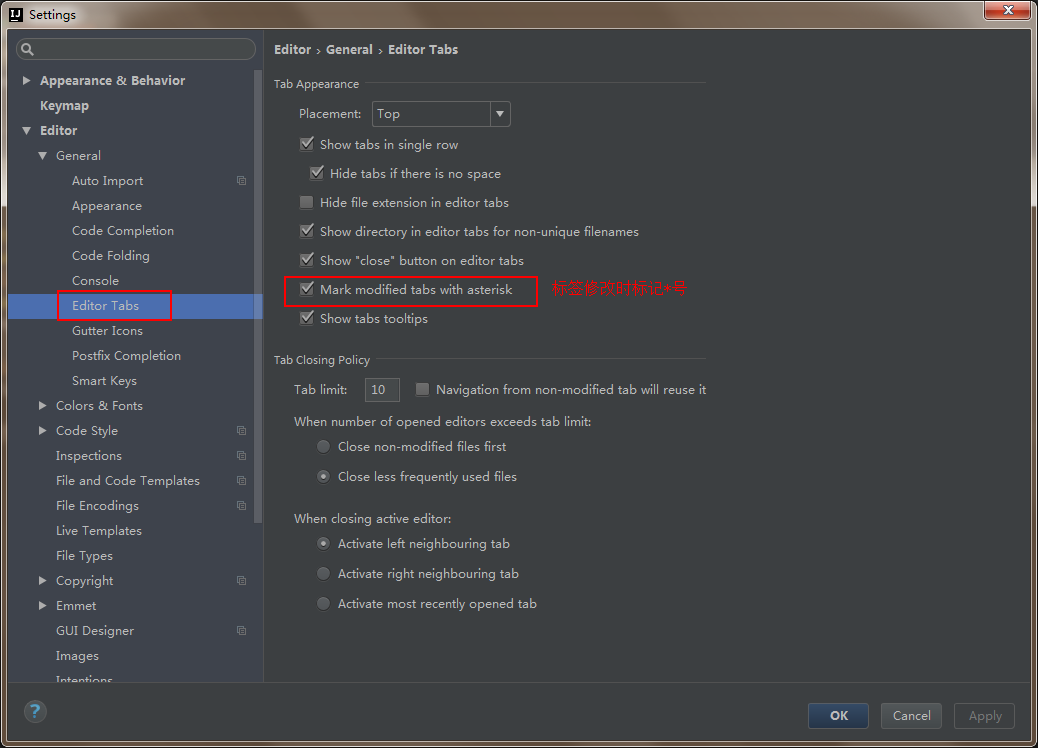
让代码编辑区显示行号
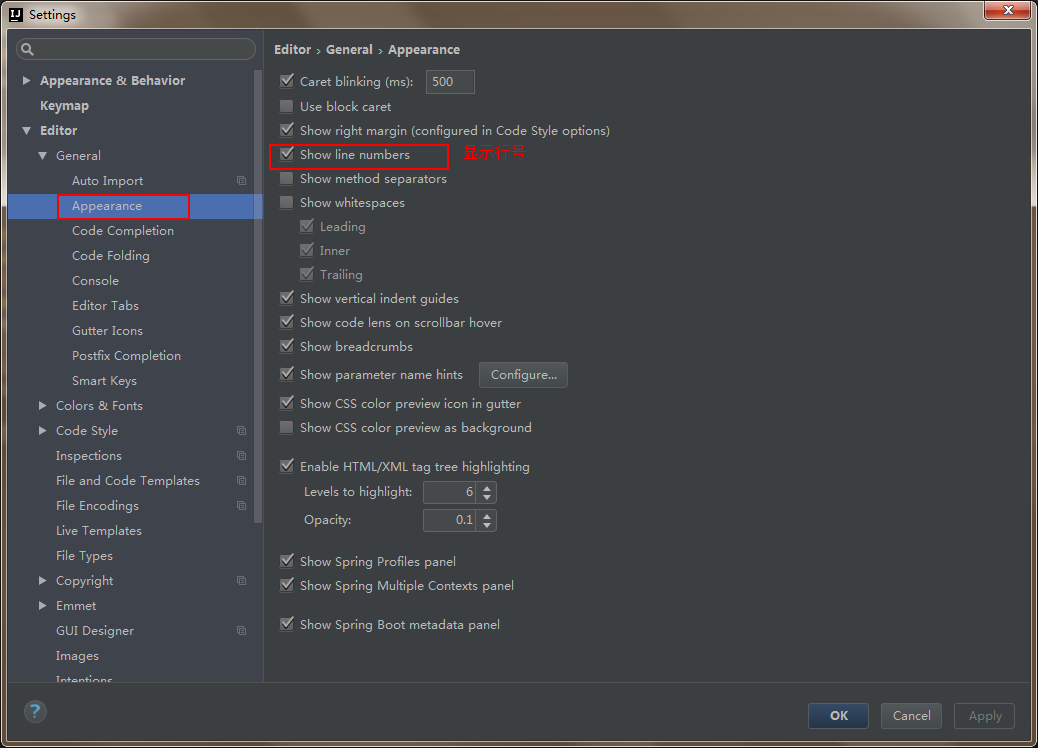
设置字体
在2017版,IDEA已经可以直接修改字体了,不必像之前的版本需要先另存
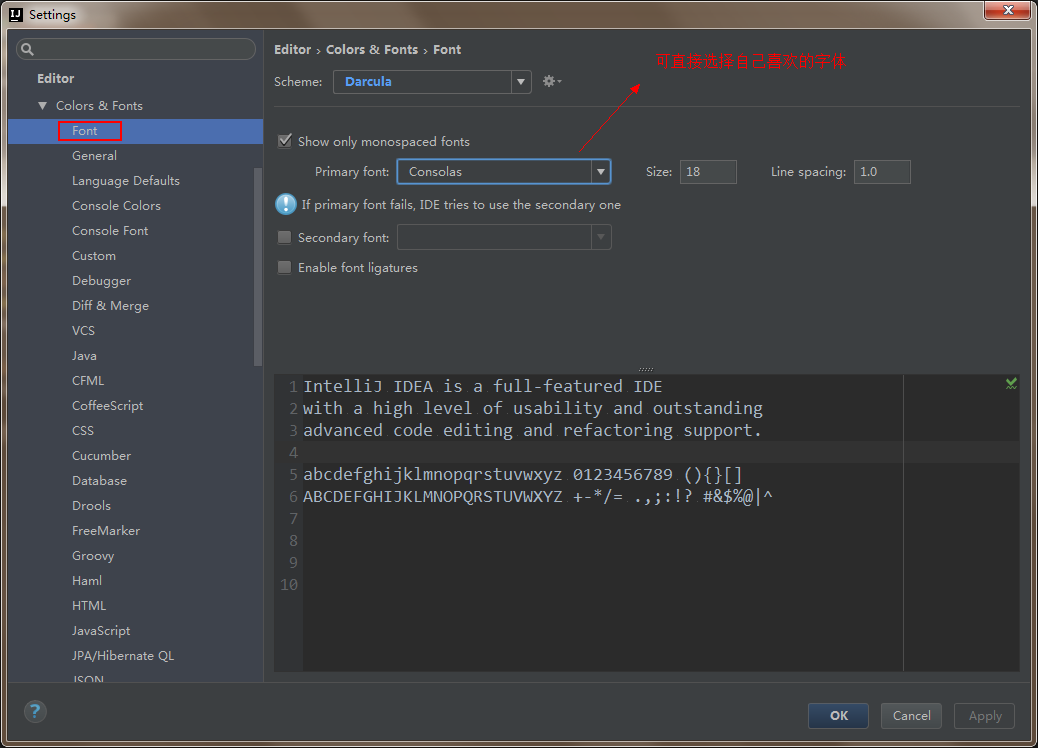
让IntelliJ IDEA启动时不打开工程文件
Settings -> Appearance&Behavior -> System Settings标签项里去掉Reopen last project on startup即可
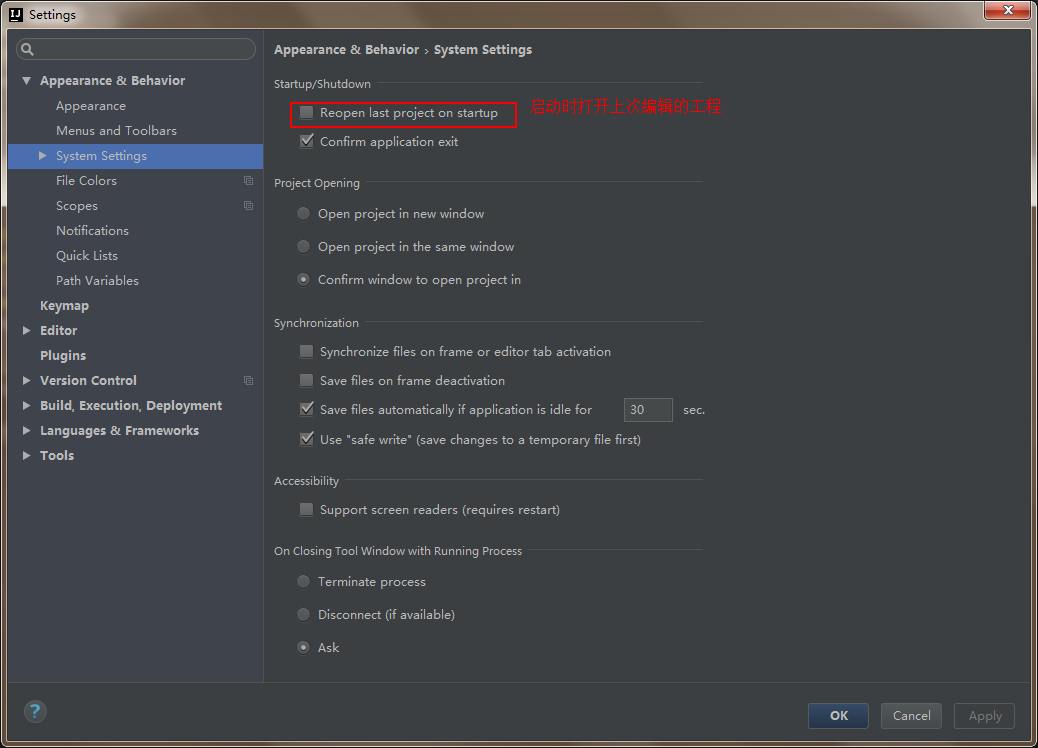
定位文件的资源管理器位置
在intellij IDEA中,可以对选中文件右键--》show in Explorer打开该文件在资源管理中的位置
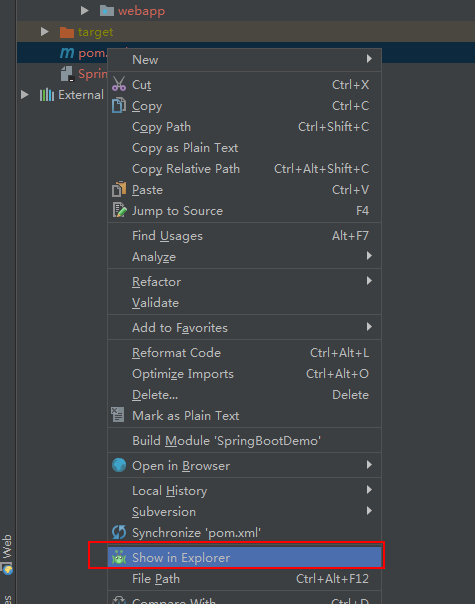
出于便捷考虑,可以将该功能定位到工具栏中,方法:
工具栏右键选中:Customize Menus and Toolbars ...

在界面中选中Main Toolbar,拉到该项目最后的栏目,点击右上角的Add After
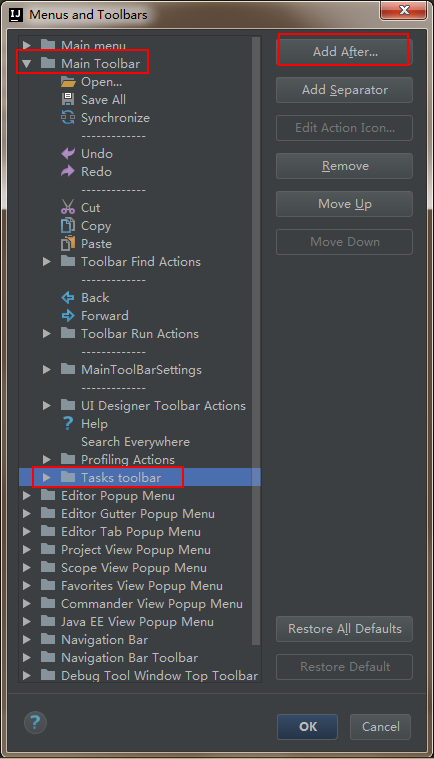
在弹出的窗口中,点击Other,并找到Show in Explorer,依次点击ok即可。此时主界面的工具栏上就可以看到Show in Explorer的快捷按钮。
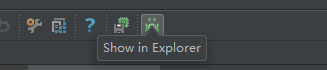
properties 文件unicode转码
在IDEA中创建了properties文件,发现默认中文不会自动进行unicode转码。如下

ctrl+alt+s打开设置窗口,搜:file Encoding,勾上Transparent native-to-ascii conversion即可

效果如下:
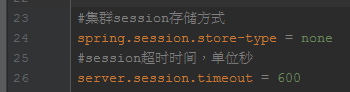
修改IDEA默认的全局配置
使用IDEA过程中会发现没打开一个新的项目,maven项目总是还原回去,并不是自己设置的路径。
按以下配置可设置全局配置:
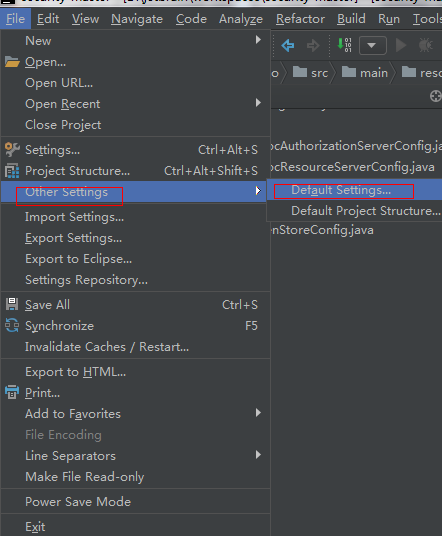
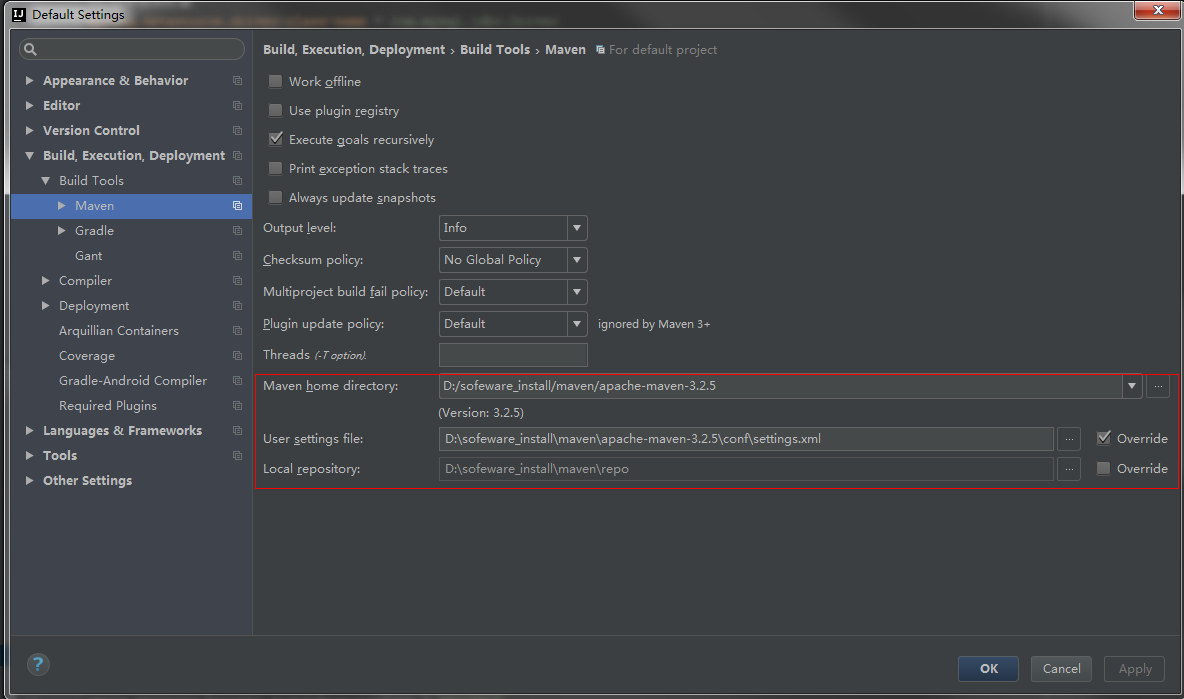
快捷键提示插件
Key Promoter X 是一个提示插件,当你在IDEA里面使用鼠标的时候,如果这个鼠标操作是能够用快捷键替代的,那么Key Promoter X会弹出一个提示框,告知你这个鼠标操作可以用什么快捷键替代。对于想完全使用快捷键在IDEA的,这个插件就很有用。
安装这个插件很简单,只需要打开Settings,然后找到Plugins那一栏目,然后输入key promoter,如果找不到,就直接到仓库里找即可。如下图:
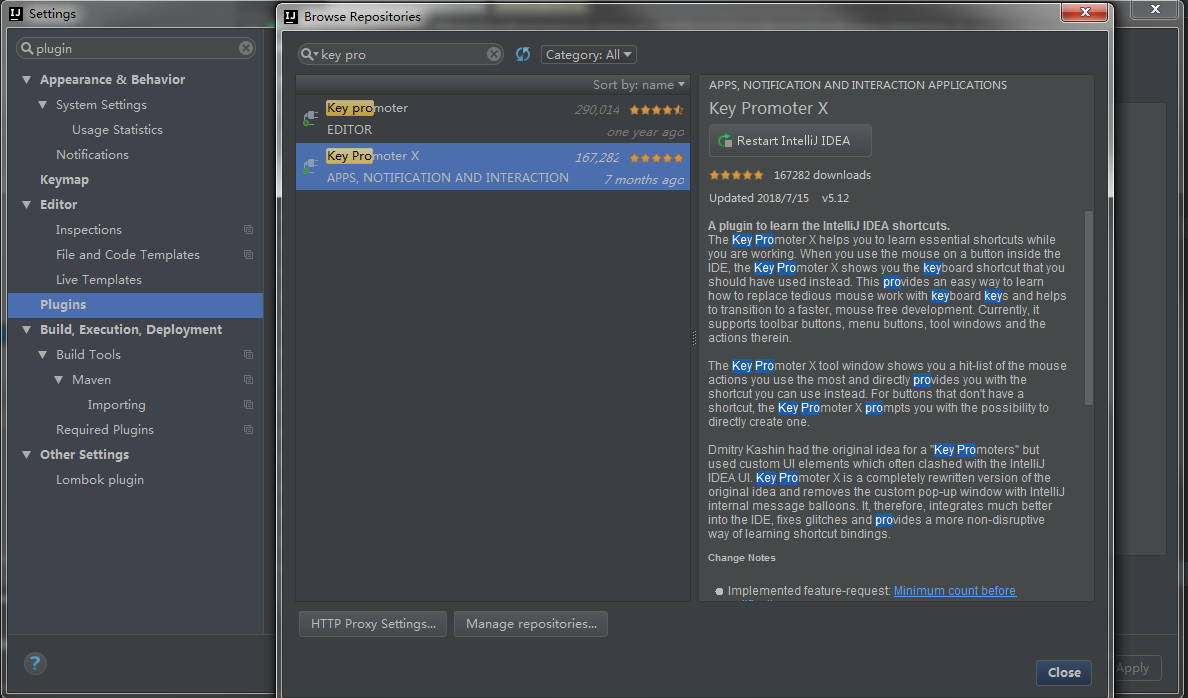
安装完插件后重启IDEA即可。
如果无法安装这个插件的话,那么你可以到如下网站下载下来,然后使用Install plugins from disk的方式安装。
https://plugins.jetbrains.com/plugin/9792-key-promoter-x
插件安装成功后,将鼠标悬浮在按钮上就会出现如下效果:

分屏快捷键设置
File -> setting -> keymap,搜索(注意大小写):
Split Vertically 水平分屏
Split Horizontally 垂直分屏
找到后,可修改为自己喜欢的快捷键组合
快捷键提示
IDEA中新建main函数的快捷组合是psvm(和eclipse中的main组合类类似)

for循环的字母组合:fori

控制台输出的字母组合:sout

更多的提示可以CTRL + j 可以查看,mac系统下是command+j。




















 499
499











 被折叠的 条评论
为什么被折叠?
被折叠的 条评论
为什么被折叠?








